摘要:本文详细介绍了创维电视的投屏设置方法。通过简单易懂的步骤,让读者了解如何将手机或电脑上的内容投射到创维电视上。文章涵盖了连接设备、选择投屏方式、调整设置等关键步骤,为使用者提供了全面的投屏操作指南。
一、准备工作
在进行创维电视投屏设置之前,请确保您已准备好以下工具:
1、创维智能电视
2、智能手机或平板电脑(需支持投屏功能)
3、稳定的无线网络(确保电视与移动设备连接至同一网络)
二、设置步骤
1、打开创维电视,进入主界面。
2、通过遥控器点击“设置”按钮,进入菜单,确保电视已连接到无线网络。
3、在主界面找到“应用”或“应用商店”选项,点击进入。
4、在应用商店中搜索并下载“投屏助手”或类似应用。
5、安装完成后,打开“投屏助手”应用。
6、确保手机或平板电脑也连接到同一无线网络。
7、在手机或平板电脑上打开视频应用(如腾讯视频、爱奇艺等),播放您想要投屏的视频。
8、在播放界面找到“投屏”或“镜像”功能,点击后选择创维电视。
9、稍等片刻,创维电视将同步显示手机或平板电脑上的视频内容。
三、常见问题解决
1、无法连接到同一无线网络:请检查网络设置,确保电视与移动设备连接至同一无线网络。
2、投屏不成功:尝试重新启动电视和手机,并确保“投屏助手”应用已正确安装并开启。
3、画面卡顿:尝试降低视频分辨率或减少网络干扰。
4、电视无法找到投屏设备:确保手机或平板电脑的投屏功能已开启,并尝试重新连接网络。
四、高级设置技巧
1、镜像投屏:除了简单的视频投屏,您还可以开启镜像投屏功能,将手机或平板电脑的屏幕内容完全投射到电视上,便于展示PPT、操作游戏等。
2、第三方应用投屏:除使用“投屏助手”,您还可以尝试其他支持投屏功能的第三方应用。
3、画质调整:根据需求调整投屏画质、分辨率等参数,以获得最佳观看体验。
4、缓存管理:定期清理电视缓存,以确保系统流畅运行。
五、注意事项
1、在进行投屏设置时,请确保电视与移动设备电量充足。
2、投屏过程中,网络波动可能会影响效果,请保持网络稳定。
3、不同型号的创维电视操作可能有所差异,请根据电视型号进行操作。
4、如遇到问题,可查阅创维电视用户手册或在线教程寻求帮助。
本文详细介绍了创维电视投屏的设置方法,包括准备工作、设置步骤、常见问题解决、高级设置技巧和注意事项,旨在帮助用户轻松掌握创维电视的投屏功能,提升观看体验,如在操作过程中遇到任何问题,欢迎随时咨询。
转载请注明来自贵阳龙翔教育,本文标题:《创维电视投屏设置详解,一步一图教你操作投屏功能》
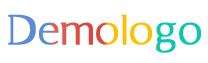

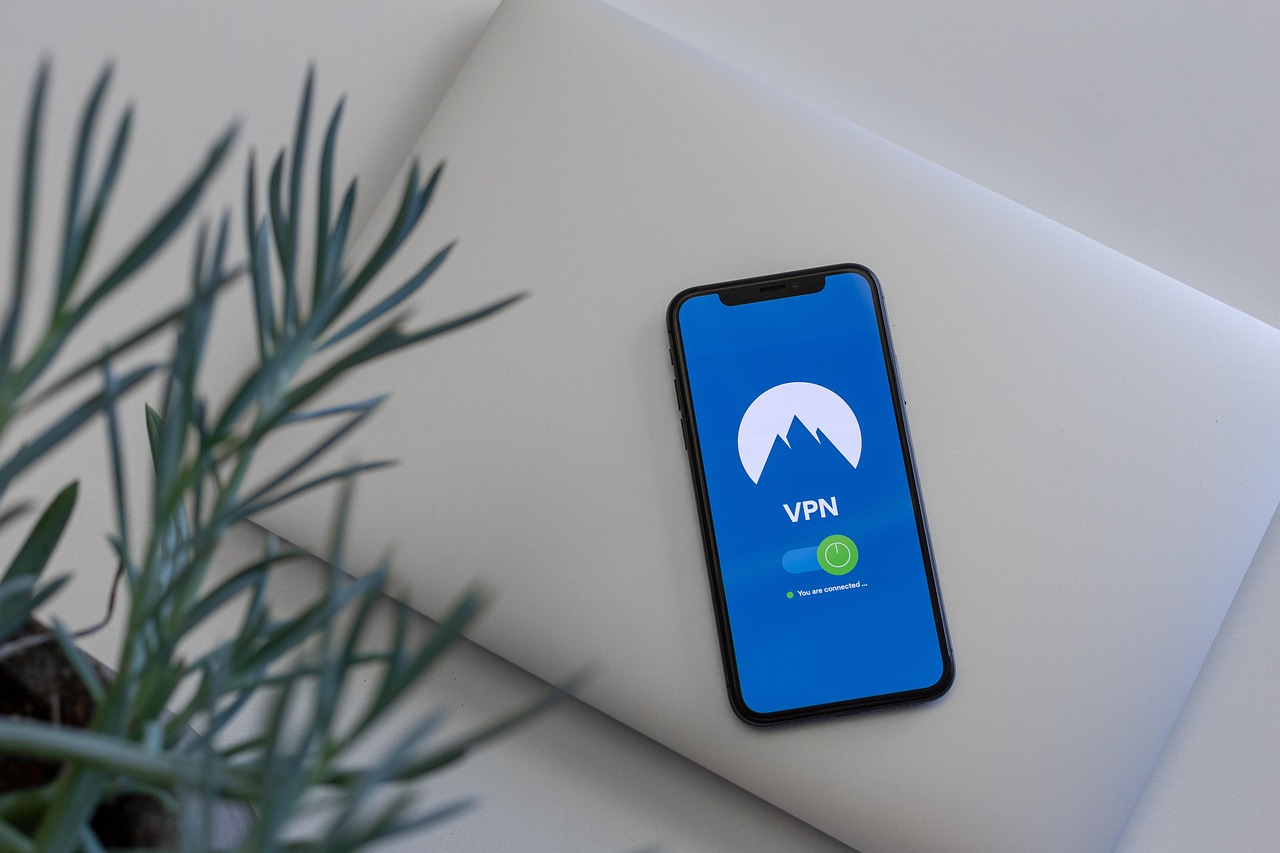









 黔ICP备2021005327号-1
黔ICP备2021005327号-1
还没有评论,来说两句吧...